Aprender en esta publicación como alinear los cartuchos de tinta en las impresoras de inyección HP especialmente la F4480.
Alinear los cartuchos de tinta es una herramienta muy importante, con esta podemos eliminar algunos errores en nuestra impresora, los errores son de impresión, como imprimir con rayas, borroso e incluso imprimir con un color diferente.
Esta es una operación muy sencilla si contamos en nuestra computadora con el programa de HP para la configuración llamado HP Solution Center, normalmente cuando instalamos una impresora, junto con esta se instala un programa que nos permite la configuración de la impresora, entre ella incluso cambiar el tamaño del papel, seleccionar con que color se quiere imprimir entre otros.
Normalmente podemos acceder a estas opciones entrando a la configuración de nuestra impresora y esto lo lograremos por medio a los pasos que indicaremos a continuación. En caso de necesitar ayuda póngase en contacto con nosotros.
Necesitaremos a pesar de eso tener instalado en nuestra computadora un programa extra de HP que se llama HP Solution Center, cuando hacemos instalación de los controladores directamente desde un CD de instalación esto no necesitamos buscarlo porque ya se instala con el CD.
Esta es una operación muy sencilla si contamos en nuestra computadora con el programa de HP para la configuración llamado HP Solution Center, normalmente cuando instalamos una impresora, junto con esta se instala un programa que nos permite la configuración de la impresora, entre ella incluso cambiar el tamaño del papel, seleccionar con que color se quiere imprimir entre otros.
Normalmente podemos acceder a estas opciones entrando a la configuración de nuestra impresora y esto lo lograremos por medio a los pasos que indicaremos a continuación. En caso de necesitar ayuda póngase en contacto con nosotros.
Necesitaremos a pesar de eso tener instalado en nuestra computadora un programa extra de HP que se llama HP Solution Center, cuando hacemos instalación de los controladores directamente desde un CD de instalación esto no necesitamos buscarlo porque ya se instala con el CD.
En caso de que bajemos los controladores desde el internet tendremos que realizar la descarga del mismo e instalarlo en nuestra computadora. Para descargar esta opción desde la página HP visite descargar HP Solution Center.
Procedimiento para alinear los cartuchos HP 60:
Paso No. 1Para entrar a HP Solution Center tendremos que hacerlo desde el menú de Inicio de nuestra computadora, ahora nosotros para entrar a HP Solution Center necesitamos saber los procedimientos para ello, tanto desde Windows XP o Windows 7, los procedimientos para entrar a HP Solution Center desde Windows XP son los siguientes.
Haga clic en Inicio, todos los programas, y HP Solution Center
En caso de que necesitemos entrar a HP Solution Center desde Windows 7 siga este procedimiento:
Haga clic en el ícono de Windows, todos los programas, HP y HP Solution Center
Paso No. 2
HP Solution Center se abrirá en una nueva ventana. Ver imagen a continuación.
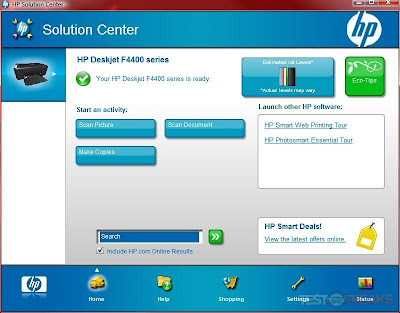 |
| HP Solution Center F4480 |
Cuando estemos en HP Solución Center hacemos clic en el ícono de configuración que se encuentra en la parte inferior derecha, tiene la siguiente imagen. Ver imagen a continuación.
Paso No. 4
Después de hacer clic en la configuración, que se representa con la imagen que vimos anteriormente, abriremos una opción que se llama caja de herramienta de la impresora. Se abrirá una ventana nueva.
Paso No. 5
En la caja de herramienta de la impresora encontraremos una opción que se llama Alinear cartucho de impresión, hacemos clic en esta, esta aparece con una imagen de la siguiente manera. Ver imagen.
Paso No. 6
Luego nos aparecerá un mensaje de confirmación, imprimimos una página de prueba, tal y como lo enviara la impresora. Esta página es como una página de prueba la cual tenemos que poner para escanear.
Este proceso de aquí en adelante es como realizar una impresión de página de prueba la cual tenemos que escanear en un futuro en nuestra impresora.
Puede ver e interesarle también realizar un escáner desde la impresora HP F4480:
Normalmente hacemos esta información para al momento de salir la página podremos hacer el escaneo de la misma desde nuestra impresora, es normal el saber escanear desde una impresora, en caso de que no se le sea posible pues lea esta información que le puede ayudar tanto en el futuro como ahora, sepa que esta y otras informaciones las puedes conseguir en la documentación suministrada por el fabricante.
Para escanear una página en estas impresoras lo primero que hacemos es abrir la tapa del escáner de nuestra impresora, también se puede conocer como la tapa de donde se sacan las copias en nuestra impresora. Ver imagen a continuación.
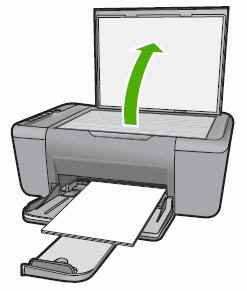 |
| Tapa impresora HP para escáner. |
Hay una imagen que le ayudara en el escáner ver imagen a continuación...
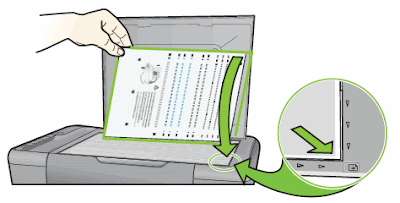 |
| Forma correcta de colocar página en escáner. |
Lo próximo que sigue es localizar el botón de escanear en el panel de la impresora, este se encuentra en la parte izquierda de la impresora cerca del cristal del escáner, normalmente el escáner está marcado con un símbolo de escáner. Ver imagen a continuación.
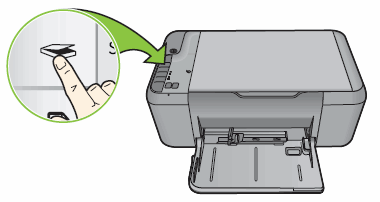 |
| Botón de escanear páginas en impresoras HP. |
Espera a que la impresora termine el proceso de escáner, normalmente estas páginas escaneadas se van a imágenes de la computadora, o se pueden alojar en MI PC, imágenes escaneadas, es posible que de igual manera al momento de escanear nos pida donde queremos guardar el escáner.










amigo una pregunta no me podras pasar una hoja de las de alineacion? le tema es que no puedo descargar el programa y la impresora me imprime con uno de los cartuchos corridos. gracias
ResponderBorrarQue impresora tienes porque si es una impresora multifuncional tiene una pagina de alineacion que la consigues por el panel principal de la impresora.
BorrarHola, me pasa un problema similar, no puedo alinear la impresora, la hoja de alineacion me sale solo el color negro no lo que deberia salir a color, creo que por eso no alinea, pero me sale el carutcho de color lleno, ayuda porfavor, gracias
ResponderBorrarSaludos
BorrarTe recomiendo que hagas una limpieza de los inyección y luego la prueba que dices:
http://www.rellenadodecartuchos.com/2013/10/como-hacer-limpieza-de-cabezal-en-impresora-canon-pixma-mg2120.html
Feliz resto del día.
HOLA SABEN TENGO UN ERROR Y ES QUE NO ME IMPRIME LA HOJA DE ALINEACIÓN Y DESEARÍA QUE ALGUIEN POR FAVOR ME PUEDA ENVIAR LA HOJA DE ALINEACIÓN EN ARCHIVO ASÍ YO LO IMPRIMO EN OTRA IMPRESORA Y DESPUES PUEDA ALINEAR MI IMPRESORA HP.,. MI IMPRESORA ES HP F4480 GRACIAS
ResponderBorrarMI CORREO ES salem203@hotmail.com
BorrarEsto fue lo más cercano que he logrado conseguir, deberás hacer algunos cambios pero te podrá funcionar.
Borrarhttp://h10025.www1.hp.com/ewfrf-JAVA/Doc/images/409/c01675443.gif
feliz resto del día.
hola jose compre el reset de la r 360 y me da un error de comunicacion
ResponderBorrar20000010 como puedo hacer??
saludos
Ya he respondido el comentario en otras publicaciones, y por PayPal, vamos a buscarle una solución a este caso, estoy a toda disposición disculpe el tiempo.
BorrarPero es que la quiero alinear porque imprime con rayas y saco la hoja de prueba y sale con rayas igual, asi cuando al escaneo me sale un error.
ResponderBorrarSaludos Lord,
ResponderBorrarAquí le dejo el enlace que necesita:
https://www.rellenadodecartuchos.com/2012/09/mi-impresora-imprime-una-pagina-de.html
Si tienes alguna otra pregunta, responda este comentario.